任务1 安装CentOS7.4
一、创建编辑虚拟机
双击打开VMware Workstation Pro,并在虚拟机软件的管理界面单击“创建新的虚拟机”。
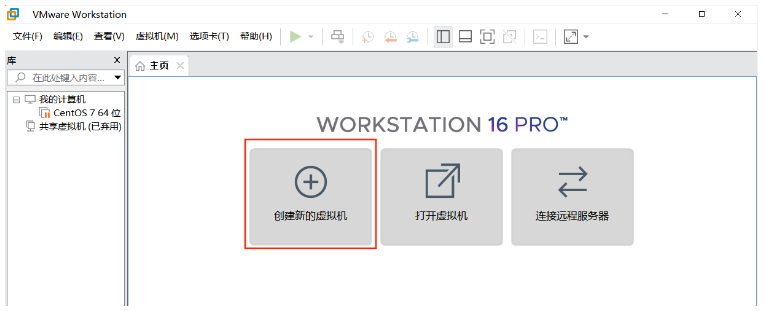
2. 在弹出的“新建虚拟机向导”界面中选择“典型(推荐)(T)”单选按钮,然后单击“下一步”按钮。

3.单击选择“选稍后安装操作系统(S)”单击按钮,并点击“下一步”。
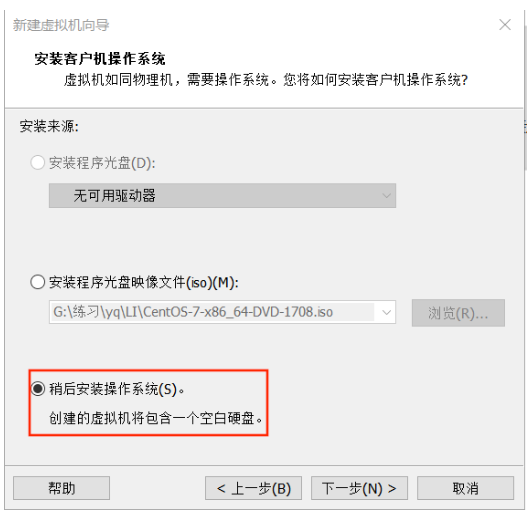
4.单击选择“Linux(L)”单选按钮,因为我们之前下载的CentOS-7-x86_64-DVD-1708.iso 是64位 7.4版本的,所以这里我们选择CentOS 7 64位,并点击“下一步”
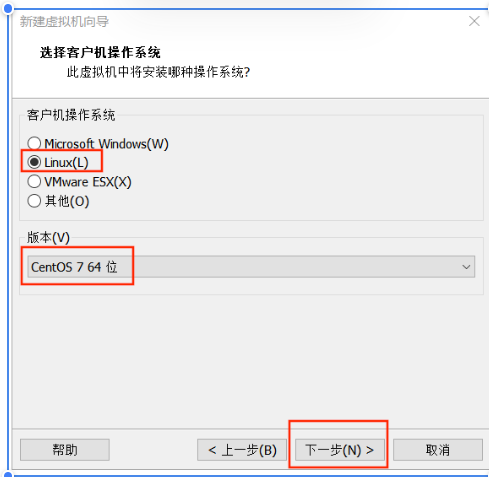
5.虚拟机名称可以更改为自己需求的名称,如”Server“,修改虚拟机的安装路径,并点击“下一步”
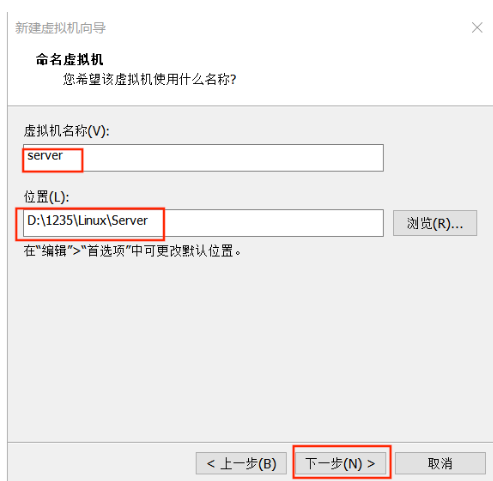
6.磁盘选择默认为20.0GB,点选将虚拟磁盘存储为单个文件(O),并点击“下一步”,
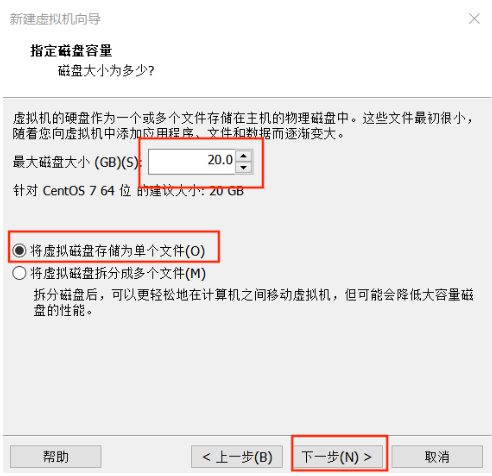
7.单击“完成”,显示所创建虚拟机的配置,如图1-7所示。
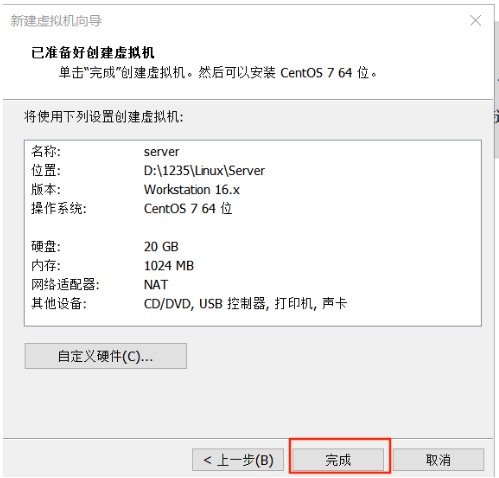
8.单击“编辑虚拟机设置”。
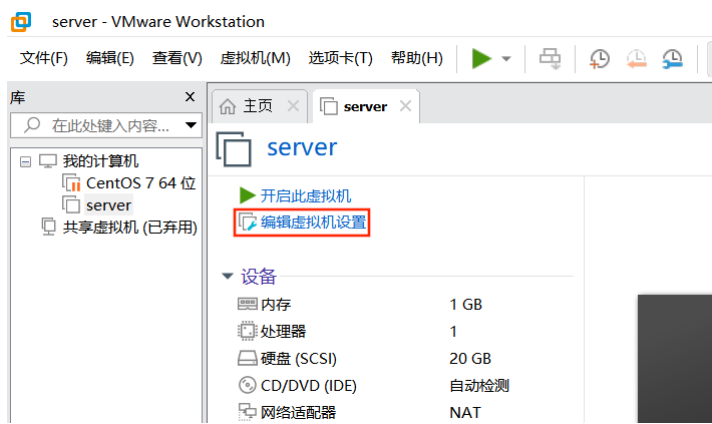
9. 单击选择“使用ISO映像文件(M)”,并添加我们之前下载好的CentOS-7-x86_64-DVD-1708.iso,








 最低0.47元/天 解锁文章
最低0.47元/天 解锁文章
















 1289
1289

 被折叠的 条评论
为什么被折叠?
被折叠的 条评论
为什么被折叠?










